Cara memasang mysql 8.0 di Ubuntu 20.04
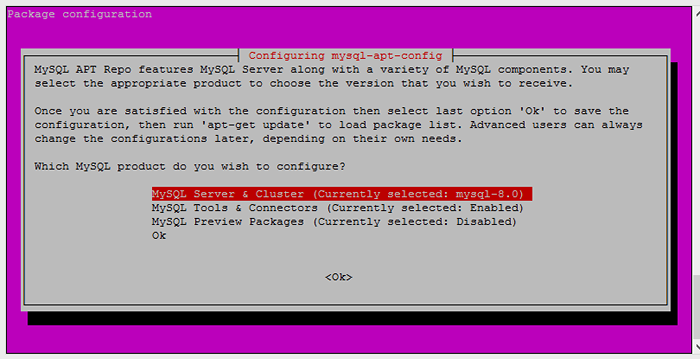
- 1619
- 299
- Noah Torp
MySQL adalah sistem pengurusan pangkalan data relasi yang popular yang digunakan untuk menyimpan data berstruktur dalam format jadual. Ia adalah pelayan pangkalan data sumber terbuka menggunakan pernyataan SQL (bahasa pertanyaan berstruktur) untuk berinteraksi dengan. MySQL boleh didapati secara bebas di bawah syarat Lesen Awam Umum GNU.
Tutorial ini akan membantu anda memasang MySQL 8 di Ubuntu 20.04 LTS Focal Linux Systems.
Prasyarat
Anda mesti mempunyai ubuntu 20 yang berjalan.04 sistem LTS dengan akses akaun istimewa sudo. Seterusnya, log masuk ke sistem anda dan buka terminal.
SSH [dilindungi e -mel] Jalankan di bawah arahan untuk menaik taraf pakej semasa ke versi terkini.
Sudo Apt Update & Sudo Apt Menaik taraf Langkah 1 - Dayakan PPA MySQL
Pasukan MySQL Menyediakan PPA MySQL Rasmi untuk Sistem Operasi Ubuntu. Anda boleh memuat turun dan memasang pakej pada Ubuntu 18 anda.04 Sistem, yang akan menambah fail PPA ke sistem anda. Jalankan di bawah arahan untuk membolehkan PPA.
wget http: // repo.mysql.com/mysql-apt-config_0.8.10-1_All.Debsudo dpkg -i mysql-apapt-config_0.8.10-1_All.Deb
Pemasang akan meminta anda untuk menetapkan repositori lalai untuk versi mysql. Pastikan MySQL-8 ditetapkan pada masa ini yang dipilih. Anda boleh mengubahnya dengan menavigasi ke talian dan tekan Enter.
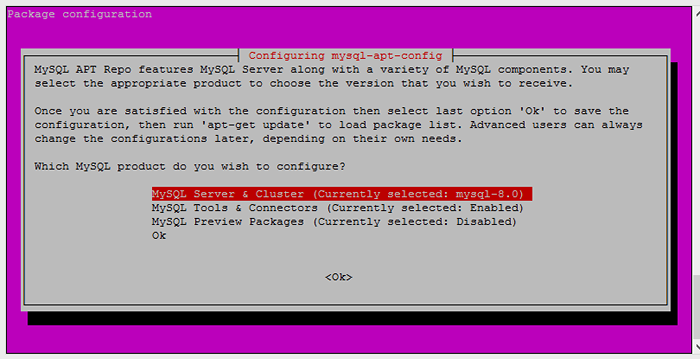
Sebaik sahaja versi yang betul dipilih Curser Move ke barisan terakhir "OK" menggunakan kekunci keyboard atas/bawah. Tekan Enter untuk meneruskan proses.
Sekiranya anda memilih versi yang salah. Melaksanakan DPKG-RECONFIGURE MySQL-APT-CONFIG Perintah selepas pemasangan pakej untuk mendapatkan tetingkap ini lagi.
Langkah 2 - Memasang Mysql 8 di Ubuntu
Sistem anda siap untuk pemasangan MySQL. Ikuti arahan di bawah untuk memasang MySQL 8 pada Ubuntu 20.04 Sistem Linux.
- Tambah kekunci GPG - Jalankan arahan berikut untuk memasang MySQL di Ubuntu 18.04 Sistem.
Sudo Apt-Key Adv --Keyserver Keys.Gnupg.NET--RECV-KEYS 8C718D3B5072E1F5 - Kemas kini cache - Jalankan arahan di bawah untuk mengemas kini cache apt pada sistem anda.
Kemas kini sudo apt - Pasang MySQL - Akhirnya pasang pakej pelayan MySQL.
sudo apt pasang mysql-server
Proses pemasangan akan meminta kata laluan root untuk ditetapkan sebagai lalai. Masukkan kata laluan yang selamat dan sama untuk mengesahkan tetingkap kata laluan. Ini akan menjadi kata laluan pengguna root mysql diperlukan untuk log masuk ke pelayan mysql.
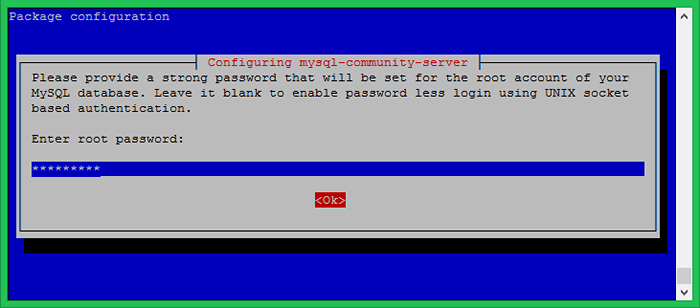
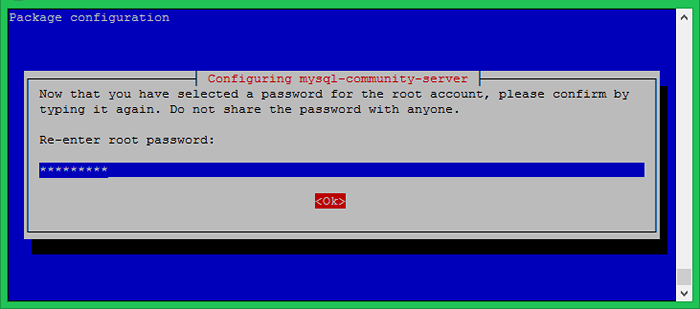
Langkah 3 - Pemasangan MySQL Selamat
Jalankan arahan di bawah pada sistem anda untuk membuat perubahan keselamatan pada pelayan pangkalan data anda. Ini akan menimbulkan beberapa soalan. Do the Security High memberikan semua jawapan kepada Ya.
sudo mysql_secure_installation Di sini anda boleh mengaktifkan/melumpuhkan Plugin Kata Laluan, tetapkan Kekuatan yang Diperlukan untuk Kata Laluan, Keluarkan Pengguna Tanpa Nama, tidak membenarkan Log Masuk Jauh, Keluarkan Pangkalan Data Ujian dan akses kepadanya dan muat semula keistimewaan tambah nilai selepas perubahan yang digunakan.
Lihat output dan tindakan di bawah yang diambil oleh saya:
Menjamin penggunaan pelayan MySQL. Masukkan Kata Laluan untuk Root Pengguna: Sahkan plugin kata laluan boleh digunakan untuk menguji kata laluan dan meningkatkan keselamatan. Ia memeriksa kekuatan kata laluan dan membolehkan pengguna menetapkan hanya kata laluan yang cukup selamat. Adakah anda ingin menyiapkan sahkan plugin kata laluan? Tekan y | y untuk ya, apa -apa kunci lain untuk tidak: y Terdapat tiga tahap dasar pengesahan kata laluan: panjang rendah> = 8 panjang sederhana> = 8, angka, kes campuran, dan aksara khas panjang kuat> = 8, kes angka, campuran, aksara khas dan fail kamus Sila masukkan 0 = rendah, 1 = sederhana dan 2 = kuat: 2 Menggunakan kata laluan sedia ada untuk root. Anggaran kekuatan kata laluan: 50 Tukar kata laluan untuk root ? ((Tekan y | y untuk ya, apa -apa kunci lain untuk tidak): y Kata laluan baharu: **************** Masuk semula kata laluan baru: ****************** Anggaran Kekuatan Kata Laluan: 100 Adakah anda ingin meneruskan kata laluan yang disediakan?(Tekan y | y untuk ya, apa -apa kunci lain untuk tidak): y Secara lalai, pemasangan MySQL mempunyai pengguna tanpa nama, yang membolehkan sesiapa masuk ke MySQL tanpa perlu membuat akaun pengguna yang dibuat untuk mereka. Ini hanya bertujuan untuk ujian, dan membuat pemasangan menjadi lebih lancar. Anda harus membuangnya sebelum bergerak ke persekitaran pengeluaran. Keluarkan pengguna tanpa nama? (Tekan y | y untuk ya, apa -apa kunci lain untuk tidak): y Kejayaan. Biasanya, akar hanya boleh dibenarkan untuk menyambung dari 'localhost'. Ini memastikan seseorang tidak dapat meneka pada kata laluan root dari rangkaian. Tidak balak log masuk dari jauh? (Tekan y | y untuk ya, apa -apa kunci lain untuk tidak): y Kejayaan. Secara lalai, MySQL dilengkapi dengan pangkalan data bernama 'ujian' yang boleh diakses oleh sesiapa sahaja. Ini juga hanya bertujuan untuk ujian, dan harus dikeluarkan sebelum bergerak ke persekitaran pengeluaran. Keluarkan pangkalan data ujian dan akses kepadanya? (Tekan y | y untuk ya, apa -apa kunci lain untuk tidak): y - Menurunkan Pangkalan Data Ujian ... Kejayaan. - Mengeluarkan Keistimewaan pada Pangkalan Data Ujian ... Kejayaan. Muat semula Jadual Keistimewaan akan memastikan bahawa semua perubahan yang dibuat setakat ini akan berkuatkuasa dengan segera. Muat semula jadual keistimewaan sekarang? (Tekan y | y untuk ya, apa -apa kunci lain untuk tidak): y Kejayaan. Semua selesai!
Langkah 4 - Sambungkan ke MySQL
Pelayan MySQL telah dipasang pada sistem anda. Sekarang sambungkan ke pangkalan data MySQL menggunakan baris arahan. Gunakan kata laluan akaun root yang ditetapkan dalam langkah di atas.
mysql -u root -p Masukkan Kata Laluan: Selamat Datang ke Monitor MySQL. Perintah berakhir dengan; atau \ g. ID sambungan mysql anda ialah 9 versi pelayan: 8.0.23 Server Komuniti MySQL - GPL Hak Cipta (c) 2000, 2021, Oracle dan/atau sekutunya. Oracle adalah tanda dagangan berdaftar Oracle Corporation dan/atau sekutunya. Nama lain mungkin menjadi tanda dagangan pemilik masing -masing. Taipkan 'bantuan;' atau '\ h' untuk mendapatkan bantuan. Taipkan '\ c' untuk membersihkan pernyataan input semasa. mysql> Kesimpulan
Setelah melengkapkan tutorial ini, anda telah memasang MySQL 8 di Ubuntu 20.04 Sistem Linux. Walaupun anda boleh mengakses mysql dari terminal, anda juga boleh memasang phpmyadmin untuk bekerjasama dengannya.
Pengguna pengeluaran disyorkan untuk menjadualkan sandaran pangkalan data secara berkala. Skrip ini akan membantu anda menjadualkan sandaran pangkalan data MySQL dan menyalinnya ke lokasi terpencil.

